Почти во всех современных веб-браузерах по умолчанию поддерживается журнал истории вашего веб-браузера, а Safari для Mac ничем не отличается. В этой статье мы сосредоточимся на том, как получить доступ к истории Safari на Mac, а также о том, как искать историю браузера Safari для определенных слов, терминов и совпадений.
Доступ к истории браузера Safari и поиск и поиск могут быть полезны для отслеживания веб-сайтов или статей, которые ранее были посещены по определенной теме, но которые вы уже забыли, извлекая ранее посещаемые веб-сайты, ища конкретное соответствие, среди многих других действительных применений для отдельных пользователей, родителей, общедоступных компьютеров, информационной безопасности, системных администраторов и т. д.
Поиск истории веб-браузера Safari на Mac легко, вот как это работает:
Как найти историю Safari на Mac
- Откройте веб-браузер Safari на Mac, если вы еще этого не сделали
- Выдвиньте меню «История» и выберите «Показать всю историю»,
- Теперь вам будет представлена вся сохраненная история использования веб-браузера Safari, причем каждый сеанс истории просмотра, разделенный датой
- Щелкните в поле поиска, которое отображается в правом верхнем углу экрана «История».
- Введите любое слово, термин или фразу для поиска в истории Safari, любые совпадения будут отображаться на экране
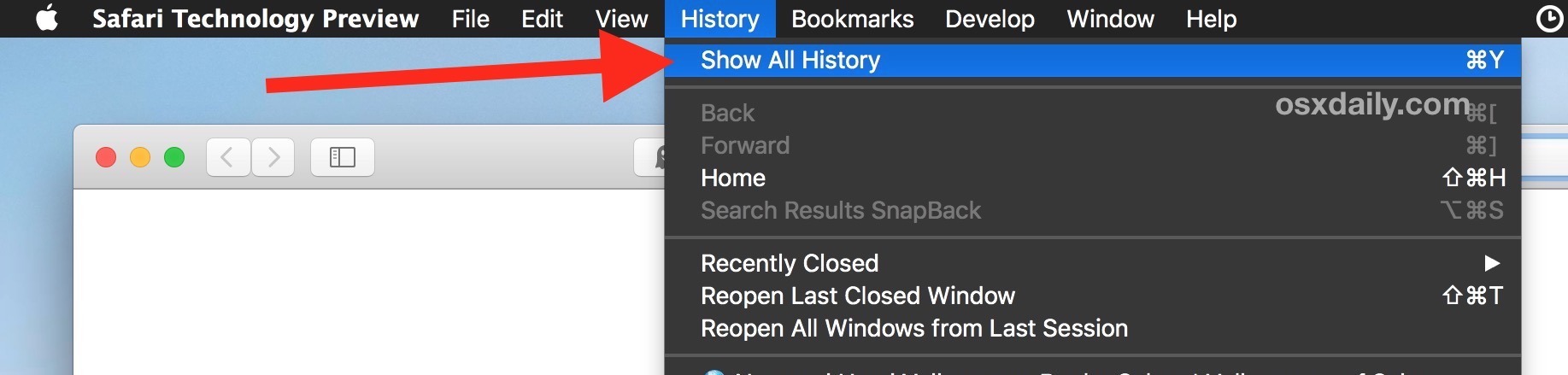
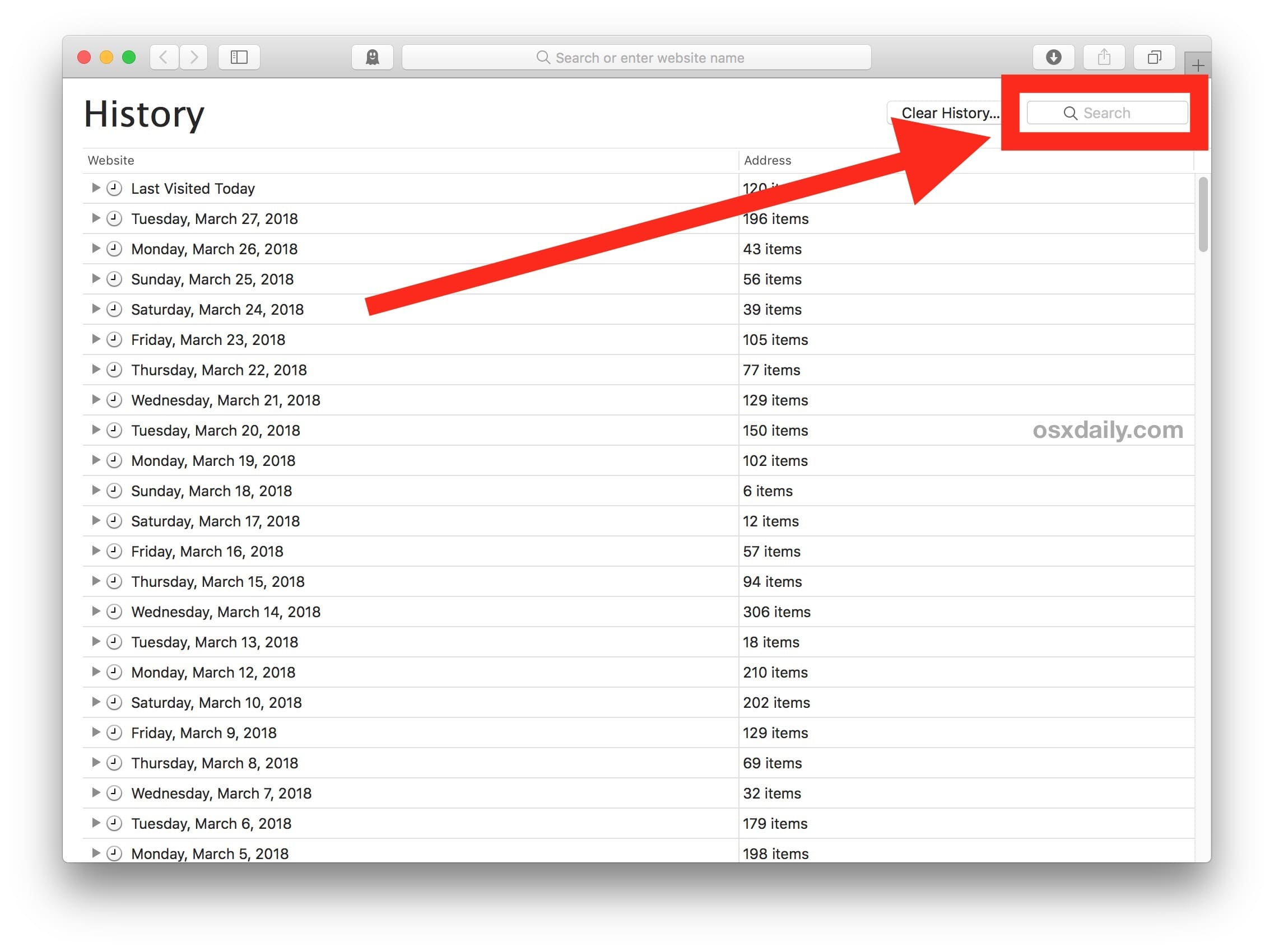
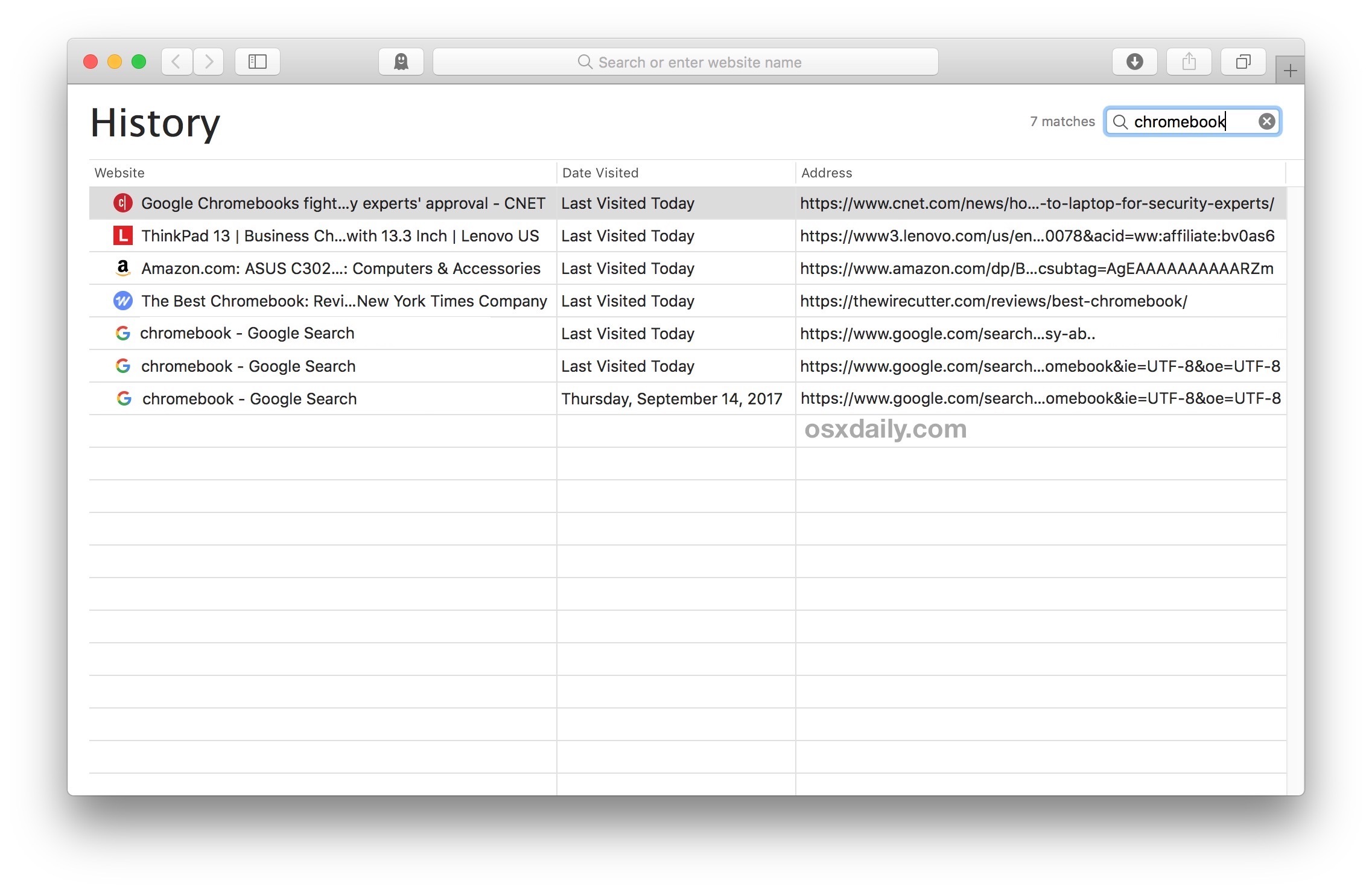
В примере здесь мы искали термин «Chromebook», и Safari вернул все совпадения для этого термина.
История поиска Safari найдет совпадения как можно дальше, просматривая всю историю Safari для текущего пользователя Mac. Любое совпадение будет возвращено в качестве результата поиска.
Поиск истории браузера может быть полезен по многим причинам, пытаетесь ли вы вспомнить то, что вы искали некоторое время назад, или хотите найти веб-сайт или статью о конкретной теме, о которой вы знали ранее. Разумеется, поиск в истории веб-браузера также может быть полезен для судебных целей и аудита данных для тех, кто участвует в областях, где это может быть необходимо или актуально.
Safari будет хранить историю браузера до тех пор, пока вы используете Safari, если только она не была очищена специально. Существует несколько вариантов очистки истории Safari, и если вы хотите полностью очистить всю историю в Safari на Mac, это возможно. Вы также можете запретить сохранение истории браузера в первую очередь, выбрав режим Private Browsing в Safari для Mac, который не сохраняет данные сеанса локального просмотра или файлы cookie.
Имейте в виду, если вы (или целевой Mac) запускаете несколько разных версий Safari, например Safari, наряду с Safari Tech Preview, тогда вам нужно будет проверить историю как в браузерах Safari, так и вы хотите очистить историю в обоих из них тоже, если бы вы хотели очистить нашу историю по любой причине.
Возможность поиска и просмотра прошлых данных для просмотра не уникальна для Mac, вы также можете искать историю браузера Safari на iPhone и iPad, и практически каждый другой современный веб-браузер также обладает теми же возможностями, за исключением большинства браузеров TOR и приложения, ориентированные на конфиденциальность, такие как Firefox Focus.










